リンク集積の概要
注 –
オリジナルの Oracle Solaris 10 リリースと以前のバージョンの Oracle Solaris はリンク集積をサポートしていません。これらの以前の Oracle Solaris リリースでリンク集積を作成するには、『Sun Trunking 1.3 Installation and Users Guide』で説明されているように、Sun Trunking を使用します。
Oracle Solaris では、ネットワークインタフェースをリンク集積に編成できます。「リンク集積」は、単一の論理的なユニットとして構成されるシステム上の複数のインタフェースで構成されます。リンク集積は「Trunking」とも呼ばれ、IEEE 802.3ad Link Aggregation Standard で定義されています。
IEEE 802.3ad Link Aggregation Standard には、複数の全二重 Ethernet リンクの伝送容量を単一の論理リンクに統合する方法が記載されています。このリンク集積グループは、事実上単一のリンクであるかのように扱われます。
-
帯域幅の増加 – 複数のリンクの伝送容量が 1 つの論理的なリンクに統合されます。
-
自動フェイルオーバーまたは自動フェイルバック – 障害が発生したリンクのトラフィックが集積内の正常なリンクにフェイルオーバーされます。
-
負荷分散 – 受信と送信の両方のトラフィックが、送信元と送信先の MAC アドレスまたは IP アドレスなどのユーザーが選択した負荷分散ポリシーに従って分散されます。
-
冗長性のサポート – 並列集積を使用して 2 つのシステムを構成できます。
-
管理効率の向上 – すべてのインタフェースが単一のユニットとして管理されます。
-
ネットワークアドレスプールのアドレスの節約 – 集積全体に 1 つの IP アドレスを割り当てることができます。
リンク集積の基本
基本的なリンク集積のトポロジには、一連の物理インタフェースで構成された単一の集積が含まれます。基本的なリンク集積は、次のような状況で使用します。
-
分散された多くのトラフィックを処理するアプリケーションを実行するシステムの場合、集積をそのアプリケーションのトラフィック専用で使用できます。
-
IP アドレス空間が制限されていながら大容量の帯域幅が必要なサイトの場合、大規模なインタフェースの集積でも 1 つの IP アドレスのみで済みます。
-
内部インタフェースの存在を隠す必要があるサイトの場合、集積の IP アドレスによって、内部インタフェースを外部アプリケーションから隠します。
図 6–3 に、有名な Web サイトをホストするサーバーの集積を示します。このサイトでは、インターネット顧客とサイトのデータベースサーバーの間の照会トラフィックのために帯域幅を増やす必要があります。セキュリティー上の理由で、サーバー上の各インタフェースの存在を外部アプリケーションから隠す必要があります。解決策として、 IP アドレス 192.168.50.32 で集積 aggr1 を使用します。この集積は、bge0 - bge2 の 3 つのインタフェースで構成されます。これらのインタフェースは、顧客の照会に答えるためのトラフィックの送信専用で使用されます。すべてのインタフェースからのパケットトラフィック上の送信アドレスは、aggr1 の IP アドレスである 192.168.50.32 です。
図 6–3 基本的なリンク集積トポロジ
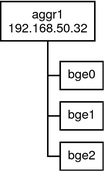
図 6–4 は、それぞれに集積が構成された 2 つのシステムを含むローカルネットワークを示しています。2 つのシステムはスイッチによって接続されています。スイッチ経由で集積を実行する必要がある場合は、そのスイッチが集積テクノロジをサポートしている必要があります。このタイプの構成は、高可用性と冗長性を持つシステムを実現するために特に有効です。
図では、システム A が bge0 と bge1 という 2 つのインタフェースで構成される集積を使用しています。これらのインタフェースは、集積に入れられたポートを介してスイッチに接続されています。システム B は、e1000g0 - e1000g3 という 4 つのインタフェースの集積を使用しています。これらのインタフェースもスイッチの集積に入れられたポートに接続されています。
図 6–4 スイッチを使用したリンク集積のトポロジ
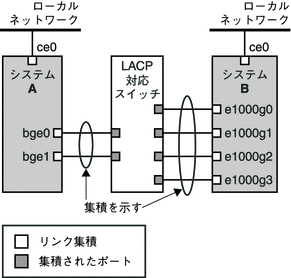
バックツーバックリンク集積
バックツーバックリンク集積のトポロジには、次の図に示すように、相互に直接ケーブル接続された 2 台の別個のシステムが含まれます。これらのシステムでは並列集積が実行されます。
図 6–5 基本的なバックツーバック集積のトポロジ
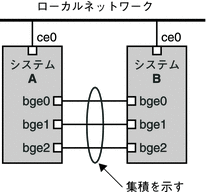
この図では、システム A 上のデバイス bge0 が、システム B 上の bge0 に直接リンクされ、ほかのデバイスも同様にリンクされています。この方法では、システム A とシステム B は、冗長性と高可用性を提供し、さらに両方のシステム間での高速通信をサポートできます。各システムではさらに、ローカルネットワーク内のトラフィックフロー用の ce0 インタフェースも構成されています。
バックツーバックリンク集積のもっとも一般的なアプリケーションはミラー化されたデータベースサーバーです。両方のサーバーを同時に更新する必要があるため、大きな帯域幅、高速のトラフィックフロー、および信頼性が必要になります。バックツーバックリンク集積のもっとも一般的な使用場所としてデータセンターがあります。
ポリシーと負荷分散
リンク集積を使用する予定の場合は、送信トラフィック用のポリシーを定義することを検討してください。このポリシーでは、使用可能な集積のリンク全体にパケットを分散する方法を指定し、負荷分散を確立することができます。次に、使用可能な層指定子と集積ポリシーに対するそれらの意味について説明します。
-
L2 – 各パケットの MAC (L2) ヘッダーをハッシュすることで送信リンクを決定します
-
L3 – 各パケットの IP (L3) ヘッダーをハッシュすることで送信リンクを決定します
-
L4 – 各パケットの TCP、UDP、またはほかの ULP (L4) ヘッダーをハッシュすることで送信リンクを決定します
これらのポリシーを任意に組み合わせて使用することもできます。デフォルトのポリシーは L4 です。詳細は、dladm(1M) のマニュアルページを参照してください。
集積モードとスイッチ
集積トポロジにスイッチ経由の接続が含まれている場合は、スイッチが「LACP (Link Aggregation Control Protocol)」をサポートするかどうかに注意する必要があります。スイッチが LACP をサポートしている場合は、スイッチと集積の LACP を構成する必要があります。ただし、次のいずれかの LACP の動作「モード」を定義できます。
-
オフモード – 集積のデフォルトのモード。「LACPDU」と呼ばれる LACP パケットは生成されません。
-
アクティブモード – ユーザーが指定可能な間隔でシステムによって LACPDU が定期的に生成されます。
-
受動モード – システムは、スイッチから LACPDU を受け取った場合のみ LACPDU を生成します。集積とスイッチの両方が受動モードで構成されている場合、それらの間で LACPDU を交換することはできません。
構文については、dladm(1M) のマニュアルページとスイッチの製造元のマニュアルを参照してください。
リンク集積の要件
リンク集積の構成には次のような要件があります。
-
dladm コマンドを使用して集積を構成する必要があります。
-
すでに plumb されているインタフェースを集積のメンバーにすることはできません。
-
集積内のすべてのインタフェースは、同じ速度で全二重モードで実行されている必要があります。
-
EEPROM パラメータ local-mac-address? 内で、MAC アドレスの値を「true」に設定する必要があります。手順の詳細は、インタフェースの MAC アドレスが一意であることを確認する方法を参照してください。
 リンク集積を作成する方法
リンク集積を作成する方法
始める前に
注 –
リンク集積は、同一の速度で稼働する全二重のポイントツーポイントリンク上でのみ機能します。集積内のインタフェースがこの要件を満たしていることを確認してください。
集積トポロジ内でスイッチを使用している場合は、スイッチ上で次の操作を行なったことを確認してください。
-
集積として使用されるようにポートを構成します。
-
スイッチが LACP をサポートしている場合は、LACP をアクティブモードまたは受動モードで構成します。
-
Primary Administrator 役割を引き受けるか、スーパーユーザーになります。
Primary Administrator 役割には、Primary Administrator プロファイルが含まれます。役割を作成してユーザーに役割を割り当てるには、『Solaris のシステム管理 (基本編)』の第 2 章「Solaris 管理コンソールの操作 (手順)」を参照してください。
-
現在システムにインストールされているインタフェースを調べます。
# dladm show-link
-
plumb されているインタフェースを判別します。
# ifconfig -a
-
# dladm create-aggr -d interface -d interface [...]key
- interface
-
集積の一部になるインタフェースのデバイス名を表します。
- key
-
集積を識別する番号です。最小のキー番号は1 です。0 はキーには使用できません。
次に例を示します。
# dladm create-aggr -d bge0 -d bge1 1
-
新しく作成した集積を構成して plumb します。
# ifconfig aggrkey plumb IP-address up
次に例を示します。
# ifconfig aggr1 plumb 192.168.84.14 up
-
# dladm show-aggr
画面に次のような出力が表示されます。
key: 1 (0x0001) policy: L4 address: 0:3:ba:7:84:5e (auto) device address speed duplex link state bge0 0:3:ba:7:b5:a7 1000 Mbps full up attached bge1 0:3:ba:8:22:3b 0 Mbps unknown down standby
この出力は、キーが 1 でポリシーが L4 の集積が作成されたことを示しています。
-
(省略可能) リンク集積の IP 構成は、リブート後も保持されるようにします。
-
IPv4 アドレスベースのリンク集積の場合は、/etc/hostname.aggr.key ファイルを作成します。IPv6 ベースのリンク集積の場合は、/etc/hostname6.aggr.key ファイルを作成します。
-
リンク集積の IPv4 または IPv6 アドレスをファイルに入力します。
たとえば、この処理で作成される集積の場合、次のファイルを作成します。
# vi /etc/hostname.aggr1 192.168.84.14
-
再構成用ブートを実行します。
# reboot -- -r
-
/etc/hostname.aggrkey ファイルに入力したリンク集積構成が構成済みであることを確認します。
# ifconfig -a . . aggr1: flags=1000843 <UP,BROADCAST,RUNNING,MULTICAST,IPv4> mtu 1500 index 3 inet 192.168.84.14 netmask ff000000 broadcast 192.255.255.
-
例 6–4 リンク集積の作成
この例は、bge0 と bge1 という 2 つのデバイスを含むリンク集積を作成するために使用するコマンドと、その出力結果を示しています。
# dladm show-link
ce0 type: legacy mtu: 1500 device: ce0
ce1 type: legacy mtu: 1500 device: ce1
bge0 type: non-vlan mtu: 1500 device: bge0
bge1 type: non-vlan mtu: 1500 device: bge1
bge2 type: non-vlan mtu: 1500 device: bge2
# ifconfig -a
lo0: flags=2001000849 <UP,LOOPBACK,RUNNING,MULTICAST,IPv4,VIRTUAL> mtu 8232 index 1
inet 127.0.0.1 netmask ff000000
ce0: flags=1000843 <UP,BROADCAST,RUNNING,MULTICAST,IPv4> mtu 1500 index 2
inet 192.168.84.253 netmask ffffff00 broadcast 192.168.84.255
ether 0:3:ba:7:84:5e
# dladm create-aggr -d bge0 -d bge1 1
# ifconfig aggr1 plumb 192.168.84.14 up
# dladm show-aggr
key: 1 (0x0001) policy: L4 address: 0:3:ba:7:84:5e (auto)
device address speed duplex link state
bge0 0:3:ba:7:b5:a7 1000 Mbps full up attached
bge1 0:3:ba:8:22:3b 0 Mbps unknown down standby
# ifconfig -a
lo0: flags=2001000849 <UP,LOOPBACK,RUNNING,MULTICAST,IPv4,VIRTUAL> mtu 8232 index 1
inet 127.0.0.1 netmask ff000000
ce0: flags=1000843 <UP,BROADCAST,RUNNING,MULTICAST,IPv4> mtu 1500 index 2
inet 192.168.84.253 netmask ffffff00 broadcast 192.168.84.255
ether 0:3:ba:7:84:5e
aggr1: flags=1000843 <UP,BROADCAST,RUNNING,MULTICAST,IPv4> mtu 1500 index 3
inet 192.168.84.14 netmask ff000000 broadcast 192.255.255.255
ether 0:3:ba:7:84:5e
|
集積に使用された 2 つのインタフェースは、 ifconfig によって事前に plumb されていません。
 集積を変更する方法
集積を変更する方法
この手順では、集積の定義に次の変更を加える方法を示します。
-
集積のポリシーの変更
-
集積のモードの変更
-
Primary Administrator 役割を引き受けるか、スーパーユーザーになります。
Primary Administrator 役割には、Primary Administrator プロファイルが含まれます。役割を作成してユーザーに役割を割り当てるには、『Solaris のシステム管理 (基本編)』の第 2 章「Solaris 管理コンソールの操作 (手順)」を参照してください。
-
# dladm modify-aggr -Ppolicy key
- policy
-
「ポリシーと負荷分散」で説明されているように 1 つ以上のポリシー L2、L3、および L4 を表します。
- key
-
集積を識別する番号です。最小のキー番号は 1 です。0 はキーには使用できません。
-
集積内のデバイスが接続されているスイッチ上で LACP が実行されている場合は、LACP をサポートするように集積を変更します。
スイッチ上で受動モードで LACP が実行されている場合は、集積用にアクティブモードに構成したことを確認してください。
# dladm modify-aggr -l LACP mode -t timer-value key
- -l LACP mode
-
集積が実行される LACP モードを示します。値は、active、passive、および off です。
- -t timer-value
-
LACP タイマー値を示します。値は、short または long です。
- key
-
集積を識別する番号です。最小のキー番号は 1 です。0 はキーには使用できません。
例 6–5 リンク集積の変更
この例は、集積 aggr1 のポリシーを L2 に変更し、LACP モードをアクティブにする方法を示しています。
# dladm modify-aggr -P L2 1 # dladm modify-aggr -l active -t short 1 # dladm show-aggr key: 1 (0x0001) policy: L2 address: 0:3:ba:7:84:5e (auto) device address speed duplex link state bge0 0:3:ba:7:b5:a7 1000 Mbps full up attached bge1 0:3:ba:8:22:3b 0 Mbps unknown down standby |
 集積からインタフェースを削除する方法
集積からインタフェースを削除する方法
-
Primary Administrator 役割を引き受けるか、スーパーユーザーになります。
Primary Administrator 役割には、Primary Administrator プロファイルが含まれます。役割を作成してユーザーに役割を割り当てるには、『Solaris のシステム管理 (基本編)』の第 2 章「Solaris 管理コンソールの操作 (手順)」を参照してください。
-
# dladm remove-aggr -d interface
例 6–6 集積からのインタフェースの削除
この例は、集積 aggr1 からインタフェースを削除する方法を示しています。
# dladm show-aggr
key: 1 (0x0001) policy: L2 address: 0:3:ba:7:84:5e (auto)
device address speed duplex link state
bge0 0:3:ba:7:b5:a7 1000 Mbps full up attached
bge1 0:3:ba:8:22:3b 0 Mbps unknown down standby
# dladm remove-aggr -d bge1 1
# dladm show-aggr
key: 1 (0x0001) policy: L2 address: 0:3:ba:7:84:5e (auto)
device address speed duplex link state
bge0 0:3:ba:7:b5:a7 1000 Mbps full up attached
|
 集積を削除する方法
集積を削除する方法
-
Primary Administrator 役割を引き受けるか、スーパーユーザーになります。
Primary Administrator 役割には、Primary Administrator プロファイルが含まれます。役割を作成してユーザーに役割を割り当てるには、『Solaris のシステム管理 (基本編)』の第 2 章「Solaris 管理コンソールの操作 (手順)」を参照してください。
-
集積を削除します。
# dladm delete-aggr key
- key
-
集積を識別する番号です。最小のキー番号は 1 です。0 はキーには使用できません。
例 6–7 集積を削除する方法
この例は、集積 aggr1 を削除する方法を示しています。
# dladm show-aggr
key: 1 (0x0001) policy: L2 address: 0:3:ba:7:84:5e (auto)
device address speed duplex link state
# dladm delete-aggr -d 1
|
 リンク集積上に VLAN を構成する方法
リンク集積上に VLAN を構成する方法
インタフェース上に VLAN を構成する場合と同じ方法で、リンク集積上に VLAN を作成することもできます。VLAN については、「仮想ローカルエリアネットワークの管理」を参照してください。ここでは、VLAN とリンク集積の構成について説明します。
始める前に
まず、有効な IP アドレスを使用してリンク集積を構成します。集積の key の値を書き留めます。この値は、集積上に VLAN を作成する際に必要になります。リンク集積を作成する場合は、「リンク集積を作成する方法」を参照してください。
-
リンク集積がすでに作成されている場合は、その集積の鍵を取得します。
# dladm show-aggr
-
リンク集積上に VLAN を作成します。
# ifconfig aggrVIDkey plumb
次に、各引数について説明します。
- VID
-
VLAN の ID
- key
-
VLAN を作成するリンク集積の鍵。鍵は 3 桁の形式でなければいけません。たとえば、集積の鍵が 1 の場合、VLAN の名前に含まれる鍵の番号は 001 となります。
-
手順 2 を繰り返して、集積上にほかの VLAN も作成します。
-
有効な IP アドレスを使用して VLAN を構成します。
-
持続的な VLAN 構成を作成するには、対応する /etc/hostname.VLAN 構成ファイルに IP アドレス情報を追加します。
例 6–8 リンク集積上に複数の VLAN を構成する
この例では、リンク集積上に 2 つの VLAN を構成します。dladm show-aggr コマンドの出力で、リンク集積の鍵は 1 であることが示されています。VLAN には VID 193 と 194 がそれぞれ割り当てられます。
# dladm show-aggr key: 1 (0x0001) policy: L4 address: 0:3:ba:7:84:5e (auto) device address speed duplex link state bge0 0:3:ba:7:b5:a7 1000 Mbps full up attached bge1 0:3:ba:8:22:3b 0 Mbps unknown down standby # ifconfig aggr193001 plumb # ifconfig aggr193001 192.168.10.5/24 up # ifconfig aggr194001 plumb # ifconfig aggr194001 192.168.10.25/24 up # vi /etc/hostname.aggr193001 192.168.10.5/24 # vi /etc/hostname.aggr194001 192.168.10.25/24 |
- © 2010, Oracle Corporation and/or its affiliates
